
কীবোর্ড শর্টকাটগুলি সর্বদা এমন একটি সংস্থান যা আমাদের ম্যাকের সাথে কাজ করার সময় আমাদের অবশ্যই মনে রাখা উচিত। অতএব, আপনার হাত উত্থাপন এবং মাউস দিয়ে আমাদের গাইড করার চেয়ে ভাল, সবচেয়ে ভাল জিনিস করা হয় কী সংমিশ্রণগুলি আমরা চাই ক্রিয়া করতে সক্ষম হতে.
নীচের তালিকায় আমরা আপনাকে অফার করতে যাচ্ছি, আমাদের কাছে সমস্ত ফাইন্ডার ফোল্ডারগুলির মধ্য দিয়ে যাওয়ার বিকল্প থাকবে; এটি আমাদের বিরক্ত করে এবং স্থান গ্রহণের ক্ষেত্রে সন্ধানকারী সাইডবারটি আমরা গোপন করতে সক্ষম হব; ডকটিতে নোঙ্গর করা একটি অ্যাপ্লিকেশনটি কোথায় বা একক ফোল্ডারে একাধিক ফাইল যুক্ত করতে হয় তা আমরা জানতে পারব। ঐটাই বলতে হবে, ক্রিয়া যা আপনাকে আজ দিনের জন্য পরিবেশন করবে। চল শুরু করি:
কীবোর্ড সহ ফাইন্ডার ফোল্ডারগুলির মধ্য দিয়ে সরানোর জন্য কীবোর্ড শর্টকাটগুলি

আমরা সন্ধানকারী দিয়ে শুরু করব, ম্যাকের অন্যতম ব্যস্ত স্থান আর আমরা কোথায় থাকব এই ফাইল ম্যানেজারটি মাউসের মাধ্যমে নিয়ন্ত্রণ করা যেতে পারে বা কীগুলি থেকে আঙুল না তুলেই আমরা এর সমস্ত ফোল্ডারে যেতে পারি। সংমিশ্রনের তালিকাটি নিম্নরূপ:
- সিএমডি ⌘ + শিফট ⇧ + ডি: এই সংমিশ্রণের সাথে আমরা সরাসরি «ডেস্কটপ» ফোল্ডারে যাব
- সিএমডি ⌘ + শিফট ⇧ + ও: এই সমন্বয়টি আমাদের সরাসরি folder নথিগুলি the ফোল্ডারে যেতে দেয়
- সিএমডি ⌘ + শিফট ⇧ + আর: আমরা সরাসরি «এয়ারড্রপ» ফোল্ডারে যাব যেখানে আমরা নথিবদ্ধতা, চিত্রগুলি ইত্যাদি ভাগ করতে পারি wireless অন্যান্য ম্যাক কম্পিউটারের সাথে
- সিএমডি ⌘ + শিফট ⇧ + আই: আমরা অ্যাপলের ক্লাউড পরিষেবা «আইক্লাউড folder ফোল্ডারে যাব
- সিএমডি ⌘ + শিফট ⇧ + জি: এটি আমাদের যে ফোল্ডারে নাম লিখতে যেতে চাই তাতে লিখতে দেয়
সন্ধানকারীর সাইডবারটি সরানোর জন্য কীবোর্ড শর্টকাটগুলি
এটা সম্ভব যে কোনও উপলক্ষে ফাইন্ডার সাইডবার আমাদের বিরক্ত করে। উদাহরণস্বরূপ, আমরা যে ফাইলের সাথে ঠিক আছি তার নামটি অনেক দীর্ঘ এবং আমরা এর প্রসারণ চেক করতে পারি না। ঠিক আছে, নিম্নলিখিত সংমিশ্রণের সাথে আমরা এই বারটি লুকিয়ে রাখতে বা আবার প্রদর্শিত হবে। আপনার যে কীগুলি টিপতে হবে তা হ'ল:
- সিএমডি ⌘ + বিকল্প ⌥ + এস
আমরা ডক অ্যাপ্লিকেশনটি কোথায় খুঁজছি তা জানতে কিবোর্ড শর্টকাটগুলি
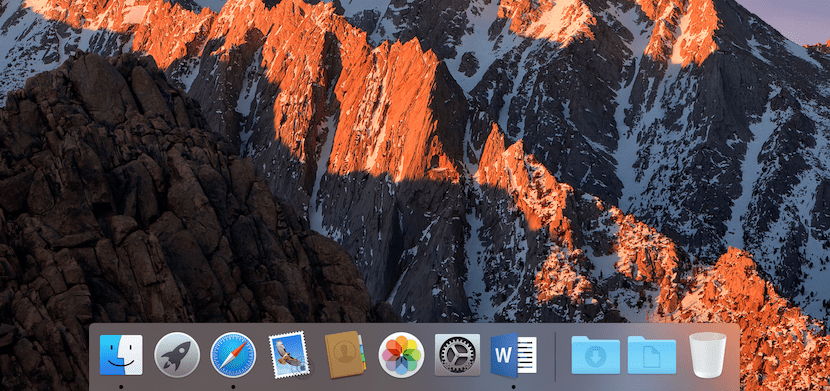
সাধারণত অ্যাপ্লিকেশনগুলি সমস্ত «অ্যাপ্লিকেশন» ফোল্ডারে জমা থাকে। যাইহোক, এটি হতে পারে যে অ্যাপ্লিকেশনটি তার নিজস্ব ফোল্ডারে রয়েছে এবং আমরা ঠিক জানি না যে এটি কোথায় সংরক্ষণ করা হয়েছিল। ভাল, নিম্নলিখিত শর্টকাট সঙ্গে আমরা সেই অ্যাপটি কোথায় রয়েছে তার সঠিক অবস্থানটি স্ক্রিনে উপস্থিত হবে যা আপনার ম্যাক ডকে ডক করা আছে।
- মাউস দিয়ে অ্যাপ নির্বাচন করার সময় আপনাকে কেবল সিএমডি m টিপতে হবে
কোনও ফোল্ডারে স্বয়ংক্রিয়ভাবে একাধিক ফাইল রাখার জন্য কীবোর্ড শর্টকাট
এই ক্রিয়াটিও খুব সাধারণ। তদ্ব্যতীত, এটি অবশ্যই আমরা কম্পিউটারে সর্বাধিক সম্পাদন করি। এবং একটি ম্যাক এটি কম হবে না। আপনার যা করা উচিত তা হ'ল ফোল্ডারে যে ফাইলগুলি রয়েছে সেগুলি নির্বাচন করুন এবং এই মুহুর্তে কীগুলি টিপুন Cmd ⌘ + Ctrl + N। আপনি দেখতে পাবেন যে একটি ফোল্ডার স্বয়ংক্রিয়ভাবে তৈরি হয়ে গেছে এবং সমস্ত ফাইল ভিতরে ouুকে গেছে।
কোনও ফাইলের পূর্বরূপ দেখতে কীবোর্ড শর্টকাট
শেষ অবধি, আপনার ডেস্কটপ, ফোল্ডার বা বাহ্যিক হার্ড ড্রাইভে থাকা ফাইলটি আপনার কখন খোলার দরকার তা বোঝার জন্য আমরা একটি সহজ উপায় প্রস্তাব করি। এই সংমিশ্রণটি আপনার রুটিন কাজেরও গতি বাড়িয়ে দেবে যেহেতু আপনাকে কোনও অতিরিক্ত প্রোগ্রাম চালু করতে হবে না। প্রতি আপনার অবশ্যই চিহ্নিত হওয়া যে কোনও ফাইলের পূর্বরূপ চালু করুন এবং তারপরে স্পেস কী টিপুন। একটি নতুন উইন্ডো আসবে যার মধ্যে আপনি অজানা নামের এই ফাইলটি কী তা পরীক্ষা করতে পারবেন।
ম্যাকোজে আরও অনেক শর্টকাট রয়েছে, আপনি নিশ্চিত হতে পারেন। অবশ্যই আপনার দিনে আপনি উপরের তালিকাভুক্তের চেয়ে বেশি ব্যবহার করুন। আপনি যদি আরও অনেক কিছু জানেন এবং এমন কিছু আছে যা আপনার দিনটিতে সত্যই কার্যকর, সেগুলি আমাদের সাথে ভাগ করে নিতে দ্বিধা করবেন না। আপনি মন্তব্য মাধ্যমে এটি করতে পারেন।